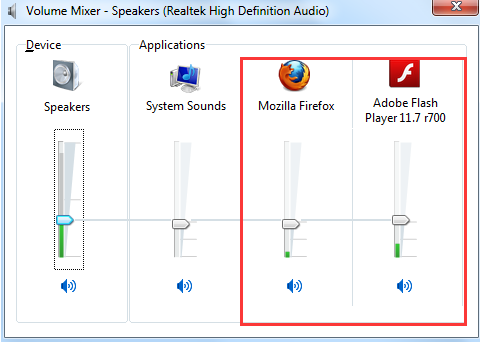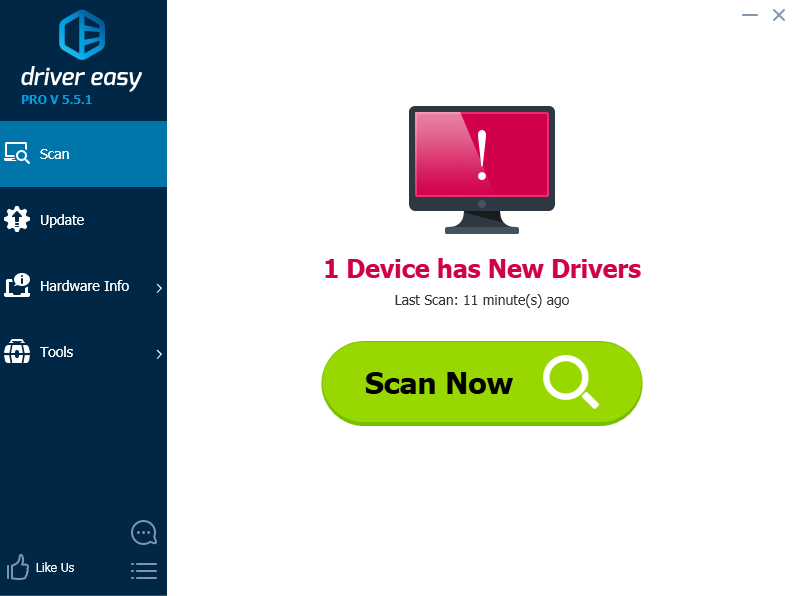Вы можете воспроизводить видео с YouTube в любом браузере, но не слышите звук? Не беспокойся Читайте дальше, вы узнаете лучшие методы для решения проблемы. Есть несколько причин, вызывающих проблему. Просто попробуйте все методы, пока не решите проблему.
Способ 1: включить звук на Youtube
Возможно, звук на Youtube отключен. В левом нижнем углу видео на Youtube проверьте и убедитесь, что на значке динамика отображается символ «\». Если да, нажмите на него, чтобы включить звук.
Способ 2: использовать другой браузер
Попробуйте посмотреть видео в другом браузере. Если звук есть в других браузерах, это означает, что проблема вызвана использованием браузера. В этом случае перейдите к способу 3 . Если все браузеры не могут воспроизводить звук, возможно, звуковая карта не работает, вам необходимо обновить драйверы звуковой карты.
Способ 3: включить звук браузера и плагинов
Следуйте инструкциям ниже:
1. Щелкните правой кнопкой мыши значок динамика в правом нижнем углу рабочего стола. Выберите Open Volume Mixer во всплывающем меню.
2. Убедитесь, что браузер и ползунки плагинов не отключены и не находятся внизу. В моем случае я использую FireFox (см. Скриншот ниже).
Способ 4. Удалите и обновите Adobe Flash Player
Удаление и переустановка проигрывателя Adobe Flash Player работало для многих пользователей Windows, у которых возникла та же проблема, что и у вас.
Способ 5: обновить драйвер звуковой карты
Попробуйте обновить драйверы звуковой карты. Если у вас возникли трудности с обновлением драйверов вручную, вы можете использовать Driver Easy, чтобы помочь вам. Если вы перейдете на Driver Easy Pro, вы можете обновить все драйверы одним щелчком мыши. Загрузите бесплатную версию, чтобы попробовать прямо сейчас .
Надеюсь, что описанные выше методы помогут вам исправить звук на Youtube.